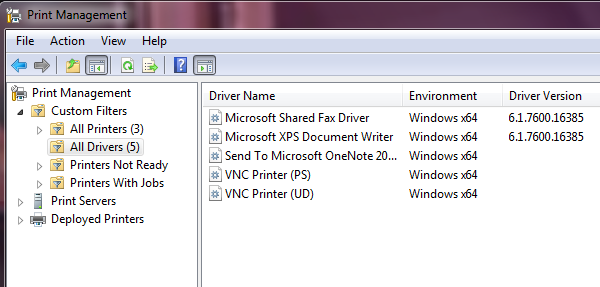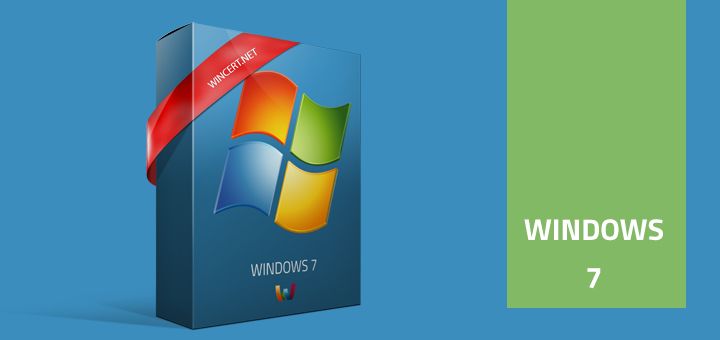
Неисправные драйверы печати могут причинить вам много головной боли. В моем случае спулер печати постоянно падал или падал, когда я пытался открыть Свойства печати на устройстве печати. Я должен был удалить драйверы печати, вызывающие проблемы.
Поскольку проблема заключается, главным образом, в неисправном драйвере принтера, ниже приведены инструкции по удалению драйверов печати из Windows 7. Процедура немного отличается от предыдущих операционных систем, поскольку теперь нам придется использовать инструмент управления печатью.
щелчок Старт (Win Orb)
Тип: ‘Управление печатью«
На левой панели перейдите к: Серверы печати | Имя ПК (локально) | Драйверы
Удалите неисправный драйвер принтера или, если вы не уверены, удалите все перечисленные драйверы печати.
Перезапустите и попробуйте загрузить другой / обновленный драйвер для вашего принтера с веб-сайта производителя.